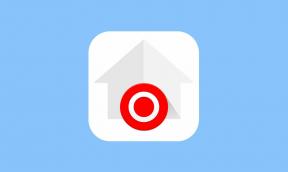Как да коригирам грешка в PS4 SU-30625-6
Ръководство за отстраняване на неизправности / / August 05, 2021
Има грешка, която много потребители на PS4 в момента изпитват по целия свят с неотдавнашна актуализация на фърмуера. Когато има актуализация за PS4, има известие, но когато потребителят се опита да извърши актуализацията, той получава съобщение на екрана, което гласи „Възникна грешка (SU-30625-6)“.
Сега причината за това не е мрежова грешка. Въпреки че актуализацията е свързана с актуализация на фърмуера, се видя, че тази грешка се появява най-вече поради бъг по време на актуализацията. Това не означава, че нещо не е наред с вашата връзка. Просто понякога има прекъсвания по време на инсталация. И ако това не е прекъсване, това може да е сървърът на Sony, който изтласка грешна актуализация на фърмуера на вашата система. Е, какъвто и да е случаят за вас, следвайте това ръководство и не трябва да виждате това съобщение за грешка по време на инсталирането на фърмуера отново. Тук сме включили някои поправки, които са помогнали на някои потребители да се отърват от тази досадна грешка.

Съдържание
-
1 Как да поправя кода за грешка PS4 SU-30625-6?
- 1.1 Актуализирайте с помощта на безопасен режим:
- 1.2 Принудително актуализиране чрез менюто Настройки:
- 1.3 Актуализиране в безопасен режим ръчно:
Как да поправя кода за грешка PS4 SU-30625-6?
Има различни начини за отстраняване на тази грешка в зависимост от причината, поради която сте изпитали тази грешка. Тъй като това не е мрежова грешка, ще трябва да изпробвате всички различни начини, по които може да бъде инсталирана актуализацията. Има повече от един начин да инсталирате актуализация и в това ръководство ще разгледаме всички тях. Несъмнено един от тези методи ще ви свърши работа.
Актуализирайте с помощта на безопасен режим:
В повечето случаи хората изпитват затруднения с инсталирането на новата актуализация поради невъзможността на системата да разпознае чакащата актуализация на софтуера. Винаги, когато потребител натисне известието за актуализация, системата се опитва да го инсталира, но понякога просто го отхвърля. Това е главно защото за някои грешки и вашата система не може да разпознае тази очакваща актуализация. В този случай можете да опитате да инсталирате актуализацията принудително, като поставите системата си в безопасен режим.
- Уверете се, че вашите PS4 Vanilla, PS4 Slim или PS4 Pro са свързани с интернет.
- След това проверете дали имате известие за актуализация в таблото за управление на вашия PS4. Ако го направите, отидете до него, натиснете клавиша Option и от изскачащия списък с опции изберете опцията Delete.
- Сега напълно изключете PS4, като натиснете и задържите бутона за захранване. Не пускайте бутона, докато не чуете феновете отзад да се изключват. Простото натискане на бутона за захранване само го хибернира. За да работи този метод, трябва да го изключите напълно.
- След това натиснете и задръжте бутона за захранване и не пускайте, докато този път не чуете два звукови сигнала. Вторият звуков сигнал показва, че вашата конзола вече ще премине в безопасен режим.
- Сега свържете контролера си към конзолата с помощта на кабел и натиснете бутона Ps на контролера, за да завършите процеса на сдвояване. Ще видите тази инструкция и на екрана си.

- След като контролерът се сдвои и свърже, използвайте контролера, за да изберете третата опция „Актуализиране на системния софтуер“.

- След това изберете опцията „Актуализиране чрез Интернет“ и тя ще поиска потвърждение.

- Дайте потвърждение и след това процесът на актуализация ще започне, като първо изтеглите файла и след това го инсталирате.

Ако виждате същия код за грешка SU-30625-6, докато инсталирате актуализацията по този начин, преминете към следващата потенциална корекция.
Принудително актуализиране чрез менюто Настройки:
Понякога потребителят може да се сблъска с прекъсвания, докато изтегля фърмуера на актуализацията. Ако това се случи, кодът за грешка SU-30625-6 ще се покаже на вашия екран. Така че при този метод вие първо имат за да премахнете изтеглянето от лентата за известия и след това да извършите актуализацията от менюто с настройки.
- С помощта на левия палец отворете лентата за известия на вашата конзола от главното меню на таблото.
- След това в известията потърсете известието си за неуспешна актуализация. След като го намерите, изтрийте го, като влезете в опциите и изберете изтриване с помощта на контролера.
- Сега се върнете към главното табло за управление и оттам с помощта на лентата в горната част отидете в менюто Настройки.
- След като влезете в менюто Настройки, потърсете опцията Актуализация на системния софтуер. След като го намерите, изберете го с помощта на вашия контролер.
- След това следвайте инструкциите, които се показват на вашия екран, и след това инсталирайте актуализацията на вашата конзола.
Ако по някаква причина видите грешката да се показва отново по време на инсталацията, опитайте следващото решение, споменато по-долу.
Актуализиране в безопасен режим ръчно:
Това е доста подобно на първия метод, но разликата е, че няма да използвате интернет връзката на вашия PS4, за да извършите актуализацията. Вместо това ще мигате новото директно с помощта на USB устройство. Но има някои категорични изисквания за този метод. Ще ви трябва USB устройство с място за съхранение от 8 GB или 4 GB минимум. След това ще ви е необходим компютър, за да форматирате и копирате файла за актуализация.
- Първо включете USB устройството към вашия компютър. След като се свърже, щракнете с десния бутон върху него и изберете опцията Форматиране.
- В менюто Формат задайте името на Ps4, файловата система на FAT32 и размера на единицата за разпределение на По подразбиране.
- Поставете отметка в квадратчето за „Извършване на бърза актуализация“ и кликнете върху бутона Ok.
- След това създайте папка с име „UPDATE“ в USB устройството.
- Сега отидете на уебсайта на PlayStation тук и изтеглете най-новия файл за актуализация на PS4.
- След като изтеглянето приключи, копирайте файла в папката UPDATE в USB устройството.
- Сега извадете USB от компютъра и го свържете към вашия PS4.
- След това напълно изключете PS4, като натиснете и задържите бутона за захранване. Не пускайте бутона, докато не чуете феновете отзад да се изключват. Простото натискане на бутона за захранване само го хибернира. За да работи този метод, трябва да го изключите напълно.
- След това натиснете и задръжте бутона за захранване и не пускайте, докато този път не чуете два звукови сигнала. Вторият звуков сигнал показва, че вашата конзола вече ще премине в безопасен режим.
- Сега свържете вашия контролер към вашата конзола с помощта на кабел. Натиснете бутона Ps на вашия контролер, за да завършите процеса на сдвояване.
- След като контролерът се сдвои и свърже, използвайте контролера, за да изберете третата опция „Актуализиране на системния софтуер“.
- След това изберете опцията „Актуализиране от USB устройство за съхранение“. Тук ще поиска потвърждение. Така че дайте своето одобрение и изчакайте, докато процесът приключи.

След като инсталацията приключи, вашият PS4 трябва да функционира правилно при новоинсталираната актуализация.
Така че това са всички възможни начини, чрез които можете да се отървете от досадния код за грешка PS4 SU-30625-6 и да инсталирате най-новата актуализация. Ако имате някакви въпроси или въпроси относно тази статия в PlayStation 4, тогава коментирайте отдолу и ние ще се свържем с вас. Също така, не забравяйте да разгледате и другите ни статии за iPhone съвети и трикове,Съвети и трикове за Android, Съвети и трикове за компютъри много повече за по-полезна информация.
Техно изрод, който обича новите джаджи и винаги иска да знае за най-новите игри и всичко, което се случва в и около технологичния свят. Има голям интерес към Android и устройства за стрийминг.